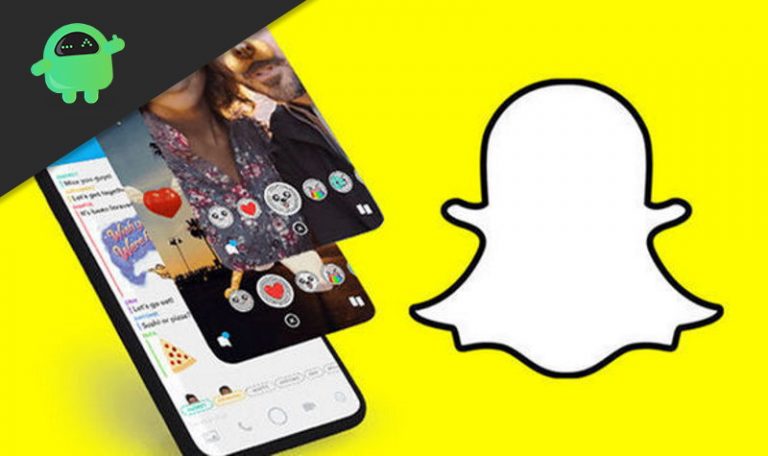5 способов исправить ошибку Com.apple.commerce.client 500 | SoftwareTested
Большинство приложений, которые вам нужны для macOS, можно загружен из Mac App Store. Вам больше не нужно вручную запускать установочный файл, потому что нужные вам приложения будут автоматически загружены и установлены на ваш Mac одним нажатием кнопки.
Вы также можете загрузить оттуда все обновления, чтобы убедиться, что у вас установлены последние версии приложений и операционной системы. Все, что вам нужно, — это Apple ID и пароль для доступа к коллекции App Store, состоящей из миллионов игр, онлайн-инструментов и других типов приложений. Просто найдите приложение, которое хотите установить, нажмите кнопку «Получить приложение», и App Store позаботится обо всем процессе установки за вас.
Однако некоторые пользователи недавно сообщали о проблемах с загрузкой новых приложений или обновлением существующих через Mac App Store. Эти пользователи столкнулись с ошибкой 500 com.apple.commerce.client при загрузке из App Store.
Эта ошибка не позволяет им устанавливать или покупать новые приложения и обновлять те, которые уже установлены на их Mac. У некоторых пользователей даже возникают проблемы с iTunes и другими собственными приложениями, связанными с их проблемной учетной записью Apple.
Ошибка 500 часто сопровождается любым из следующих сообщений об ошибках:
- При покупке произошла ошибка. Операция не может быть завершена.
- Ваш запрос временно не может быть обработан.
- Не удалось установить соединение с сервером.
- Не удалось назначить приложения для вашей учетной записи.
Что вызывает ошибку Com.apple.commerce.client 500?
Ошибка Com.apple.commerce.client 500 может быть вызвана различными факторами, и определить ее точную причину может быть сложно.
Некоторые из элементов, которые могут вызвать ошибку 500 com.apple.commerce.client, включают в себя:
- Поврежденный plist-файл App Store
- Поврежденные установочные файлы
- Неправильные или недействительные реквизиты платежа
- Невыплаченный остаток на вашей учетной записи Apple ID
- Заражение вредоносным ПО
Чтобы решить эту проблему, вы можете просмотреть наш список решений для ошибки 500 com.apple.commerce.client, чтобы увидеть, какое из них эффективно.
Как исправить ошибку Com.apple.commerce.client 500
Исправить эту ошибку означает начать с основных шагов по устранению неполадок. Закройте все открытые приложения и выйдите из своей учетной записи iCloud, щелкнув логотип Apple и выбрав «Выход» (имя учетной записи). После выхода из системы оптимизируйте свой Mac, очистив его от мусора с помощью приложения для восстановления Mac. После этого перезагрузите компьютер и посмотрите, вернулся ли Mac App Store в нормальное состояние.
Если вы по-прежнему не можете войти в систему или загрузить какие-либо приложения, попробуйте следующие исправления.
Решение № 1. Выйдите, а затем войдите в свою учетную запись iCloud.
Иногда лучшее решение самых сложных проблем — самое очевидное. Поскольку у вас возникли проблемы со входом в систему и использованием Mac App Store, возможно, проблема связана с вашей учетной записью Apple ID. Что вы можете сделать, так это выйти из своей учетной записи iCloud, а затем снова войти, чтобы решить проблему.
Сделать это:
- Перейдите в меню Apple > App Store.
- Нажмите «Магазин» в верхнем меню, затем нажмите «Выйти».
- Чтобы снова войти в систему, нажмите «Войти» в разделе «Магазин», затем введите свой Apple ID и пароль. Дважды проверьте имя пользователя и пароль, чтобы избежать дальнейших ошибок.
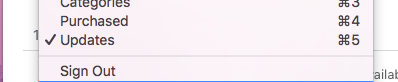
После входа в систему попробуйте загрузить новое приложение, чтобы проверить, устранена ли ошибка. Если нет, перейдите к следующему решению.
Решение № 2. Измените свои платежные реквизиты.
Другая причина, по которой у вас может возникнуть эта ошибка, — неверный способ оплаты или неоплаченные остатки. Если вы пропустили платеж или срок действия кредитной карты, связанной с вашей учетной записью Apple, истек, вы можете изменить способ оплаты, чтобы исправить эту ошибку.
Следуйте этим инструкциям, чтобы изменить настройки оплаты:
- Перейдите в меню Apple > App Store, затем нажмите «Магазин» > «Просмотреть мою учетную запись».
- Нажмите «Изменить» рядом с «Платежная информация».
- Введите необходимую информацию, затем нажмите кнопку «Готово». Это добавит вашу кредитную или дебетовую карту в качестве нового способа оплаты для вашей учетной записи Apple. Убедитесь, что введенные вами имя и адрес соответствуют вашим банковским реквизитам.
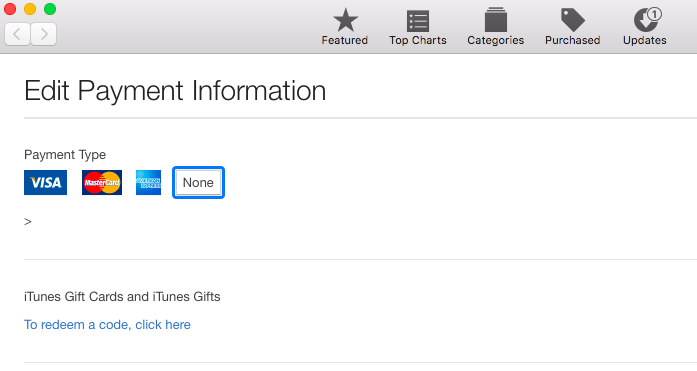
Если вы хотите удалить способ оплаты, просто выберите «Нет». Сохраните настройки и снова проверьте App Store. Теперь вы сможете загружать приложения.
Решение № 3. Удалите поврежденный файл .Plist.
Ошибка 500 Com.apple.commerce.client также может быть вызвана поврежденным файлом .plist. Чтобы это исправить, вам нужно удалить старый файл .plist из библиотеки App Store и позволить приложению сгенерировать новый.
Сделать это:
- Удерживая клавишу Option, нажмите «Перейти». Вы должны увидеть Библиотеку в раскрывающемся меню.
- Нажмите «Библиотека», затем найдите папку «Настройки».
- Внутри папки найдите com.apple.appstore.plist а также com.apple.appstore.commerce.plist файлы, а затем переместите их на рабочий стол.
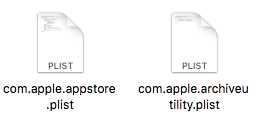
Перезагрузите компьютер, а затем откройте App Store, чтобы проверить, сработало ли это решение. Если ошибка была исправлена, вы можете удалить два файла .plist, которые вы ранее переместили на рабочий стол.
Решение № 4. Удалите кэш App Store.
Поврежденные файлы кеша также могут вызывать ошибки App Store на вашем Mac. Удаление кэшированных данных должно исправить это и снова запустить приложение. Сделать это:
- В Finder удерживайте нажатой клавишу «Option», затем нажмите «Переход» > «Библиотека».
- Скопируйте этот путь в диалоговое окно:
~/Библиотека/Кэши/com.apple.appstore
- Удалить все внутри com.apple.appstore папка.
- Откройте Finder снова и перейдите к частные/var/папки.
- Открывайте каждую подпапку внутри этой папки, пока не найдете com.apple.appstore папка. Удалите эту папку кеша.
- Перезагрузите Mac и проверьте, сработало ли это решение.
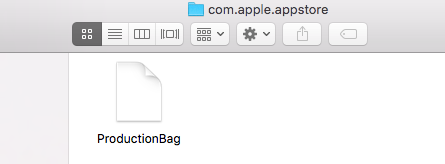
Решение № 5. Сбросьте настройки Mac App Store.
Если приведенные выше исправления не работают, вы можете сбросить настройки App Store, выполнив следующие действия:
- Выйдите из App Store и закройте приложение.
- Запустите Терминал, выбрав «Переход» > «Утилиты».
- Введите эту команду, затем нажмите Enter, чтобы выполнить ее:
по умолчанию пишут com.apple.appstore.commerce Storefront -string «$(по умолчанию читают com.apple.appstore.commerce Storefront | sed s/,8/,13/)»

Дождитесь завершения сброса, а затем посмотрите, работает ли теперь App Store должным образом.
Резюме
Ошибка 500 Com.apple.commerce.client — это критическая ошибка, которая не позволяет пользователям Mac загружать приложения и важные обновления для macOS. Сначала это может быть неочевидно, поскольку вы можете загрузить нужное приложение с веб-сайта разработчика, но невозможность загрузки важных системных обновлений может подвергнуть ваш Mac риску. Поэтому, если вы когда-нибудь столкнетесь с этой ошибкой, используйте любое из вышеперечисленных решений, чтобы исправить ваш Mac App Store и снова заставить его работать правильно.
Продолжить чтение